vmware怎么安装双系统,VMware 虚拟机如何安装双系统和加载多个 ISO 文件版本
- 综合资讯
- 2025-03-14 07:17:43
- 2
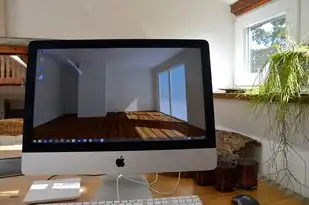
在 VMware 中安装双系统并加载多个 ISO 文件版本的步骤如下:,1. **创建虚拟机**:, - 打开 VMware Workstation 或 Playe...
在 VMware 中安装双系统并加载多个 ISO 文件版本的步骤如下:,1. **创建虚拟机**:, - 打开 VMware Workstation 或 Player。, - 选择“创建新虚拟机”或“打开现有虚拟机”选项。,2. **选择操作系统**:, - 在“创建新虚拟机”向导中,选择“自定义(高级)”选项。, - 选择要安装的第一个操作系统,Windows 10。,3. **配置虚拟机设置**:, - 设置虚拟机的名称、位置和磁盘类型(如薄型磁盘或 thick provisioned)。, - 分配足够的内存和处理器资源给虚拟机。,4. **添加第二个操作系统**:, - 关闭第一个虚拟机后,再次打开 VMware。, - 选择“新建”按钮,然后选择“从现有安装媒体(ISO文件)”。, - 浏览到第二个操作系统的 ISO 文件,点击“下一步”。,5. **配置第二个虚拟机**:, - 按照向导提示完成第二个虚拟机的创建过程,包括设置名称、位置、磁盘类型等。, - 确保为第二个虚拟机分配足够的资源。,6. **启动虚拟机并安装操作系统**:, - 双击虚拟机图标以启动它。, - 根据屏幕上的指示进行操作系统的安装。,7. **加载多个 ISO 文件**:, - 如果需要加载多个 ISO 文件,可以在“虚拟机设置”中选择“CD/DVD(SATA/IDE/USB)”,然后选择“使用 ISO 映像文件”。, - 浏览到所需的 ISO 文件,点击“确定”即可。,通过以上步骤,您可以在 VMware 中成功安装双系统并加载多个 ISO 文件版本,记得在安装过程中合理分配资源,以确保虚拟机的稳定运行。
在虚拟化环境中部署双操作系统是许多 IT 管理员和开发人员的常见需求,VMware 是一款流行的虚拟化平台,它允许用户在一个物理服务器上运行多个虚拟机(VM),每个 VM 可以独立运行不同的操作系统,本文将详细介绍如何在 VMware 中安装双系统,并提供详细的步骤来加载多个 ISO 文件版本。
准备工作
-
下载 VMware Workstation Pro:
- 访问 VMware 官网,下载适合您操作系统的 VMware Workstation Pro 版本。
- 安装 VMware Workstation Pro 并启动程序。
-
准备 ISO 文件:
下载或获取所需的操作系统 ISO 文件,确保这些 ISO 文件包含您想要安装的双操作系统。
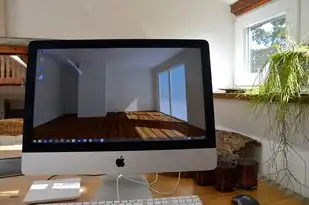
图片来源于网络,如有侵权联系删除
-
创建新虚拟机:
- 启动 VMware Workstation Pro 后,点击“创建新的虚拟机”按钮。
- 选择“自定义(高级)”选项,然后点击“下一步”。
-
选择操作系统:
- 在“指定操作系统”页面中,选择您要安装的第一个操作系统类型和版本。
- 点击“下一步”,继续设置虚拟机的名称、位置等基本信息。
-
配置硬件规格:
- 根据您的需要配置 CPU、内存、硬盘和网络等硬件资源。
- 完成后点击“完成”以创建虚拟机。
安装第一个操作系统
-
插入 ISO 文件:
- 在虚拟机管理器界面中,右键点击新建的虚拟机,选择“设置”。
- 在“CD/DVD(IDE)”选项卡下,选中“使用ISO文件”并浏览到您存放的 ISO 文件路径。
-
启动虚拟机:
返回虚拟机列表,选中刚设置的虚拟机,点击“Power on this virtual machine”按钮开始安装。
-
按照提示进行安装:
- 根据所选操作系统的安装向导逐步执行安装过程。
- 在分区设置时,可以选择创建一个新的分区来安装第二个操作系统。
-
完成第一个操作系统安装:
安装完成后,重新启动虚拟机,确保第一个操作系统正常运行。
安装第二个操作系统
-
插入第二个 ISO 文件:
再次打开虚拟机的“设置”窗口,更换 CD/DVD 镜像为第二个操作系统的 ISO 文件。
-
重启虚拟机:
关闭当前运行的虚拟机,然后在虚拟机列表中选择该虚拟机,点击“Power on this virtual machine”按钮重新启动。
-
从分区安装第二个操作系统:
- 在 BIOS 设置中,确保引导顺序正确,以便能够从硬盘上的分区启动。
- 按照第二个操作系统的安装向导,选择合适的分区进行安装。
-
完成第二个操作系统安装:
安装完毕后,再次重启虚拟机,验证两个操作系统均能正常启动。
多 ISO 文件的加载与管理
-
创建多个虚拟机:
如果需要在同一台主机上同时运行多个操作系统版本,可以分别创建多个虚拟机,并为每个虚拟机分配相应的 ISO 文件镜像。

图片来源于网络,如有侵权联系删除
-
使用共享文件夹:
在 VMware Workstation Pro 中,可以通过设置共享文件夹的方式,将多个 ISO 文件放置在同一位置,方便管理和切换。
-
自动化脚本:
对于频繁需要在不同操作系统间切换的场景,可以考虑编写自动化脚本,通过命令行或 API 接口来自动启动或关闭特定虚拟机。
-
虚拟机克隆与快照:
- 利用 VMware 的虚拟机克隆功能,可以将已安装好的虚拟机副本用于其他目的,如测试不同软件兼容性等。
- 快照功能则可以帮助保留某个时间点的系统状态,便于后续恢复或比较不同版本的系统表现。
注意事项与优化建议
-
性能监控:
使用 VMware 提供的性能监控工具,实时监测虚拟机的资源占用情况,及时调整配置以满足实际需求。
-
安全策略:
为避免潜在的安全风险,应定期更新所有操作系统的补丁和安全措施,并在必要时启用防火墙和其他安全防护机制。
-
备份与恢复:
定期对重要数据和配置进行备份,以防数据丢失或系统崩溃导致的数据损坏。
-
网络配置:
根据具体应用场景合理配置虚拟机的网络模式,例如桥接模式、NAT 模式等,以确保网络通信顺畅无阻。
-
扩展性与可维护性:
在设计和管理过程中充分考虑未来可能的需求变化,预留足够的扩展空间和维护途径,以提高整体的可维护性和灵活性。
-
文档记录:
详细记录每一步的操作流程和相关参数设置
本文链接:https://www.zhitaoyun.cn/1791884.html

发表评论